はじめに
Apple社、iPhoneの操作をMacで実現できるmacOS Sequoiaを公開しました。iPhoneミラーリングのほか、デスクトップもレイアウトできたり、ウェブブラウジングにもっと集中したりすることができます。今度のバージョンアップは、より簡単に、より迅速に使いこなせるようになります。本文では、macOS Sequoiaの新機能、ダウンロード及びインストール方法について解説します。
macOS Sequoiaの新機能
1.iPhoneミラーリング
iPhone上のアプリケーションへのアクセスや操作、iPhoneからの通知の受信など、MacからiPhoneを直接操作することができます。 この機能により、クロスデバイス利用の利便性が大幅に向上し、Mac上で携帯電話のタスクを効率的に処理できるようになります。
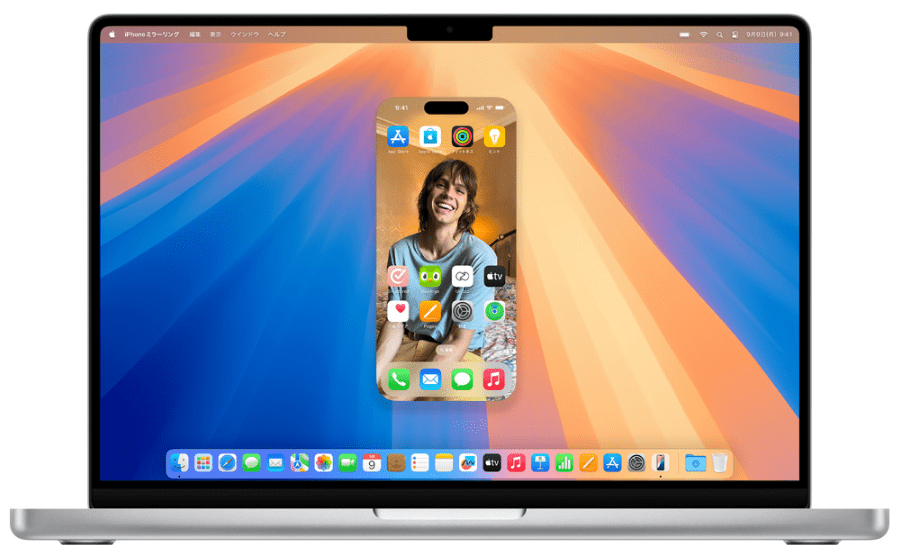
2.ウインドウのタイル表示の改善
ユーザーがウィンドウを画面の端にドラッグすると、システムが自動的に最適なタイリングレイアウトを提案し、マルチタスクが容易になります。 この改善により、ユーザはスクリーンスペースをより効率的に活用でき、生産性が向上します。
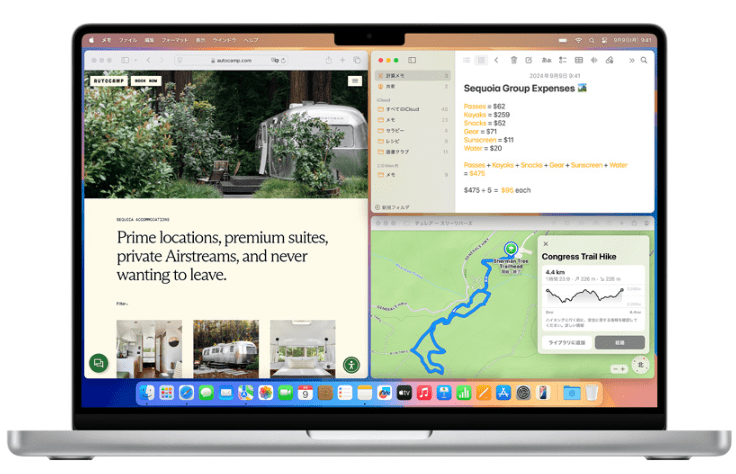
3.Safariブラウザのアップデート
Distraction Controlを搭載し、ウェブ閲覧中にさまざまなタスクを簡単に完了できるようになりました。 さらに、気が散ることなくビデオを見ることができる新しいビューアモードが追加されました。
4.パスワード管理アプリ
すべてのユーザーのパスワード、認証コード、セキュリティプロンプトはパスワードアプリに安全に保存され、デバイスやアプリ間での安全な同期に対応するため、ユーザーの個人情報管理が容易になります。
5.背景の置き換え機能
ビデオ通話アプリで、ユーザーは背景を置き換えることで、自分自身を強調したり、背後の乱雑さを隠したりすることができ、ビデオ通話の品質と体験が向上します。
6.AIインテリジェンス機能
macOS Sequoiaは、次期iOS 18のApple Intelligence機能の多くを導入し、ユーザーの行動習慣から学習し、パーソナライズされた操作提案を提供することで、人間とコンピュータのインタラクションの有効性を高めます。
これらの新機能の導入は、Mac操作の利便性とインテリジェンスを向上させるだけでなく、セキュリティ、使いやすさ、ユーザーエクスペリエンスを完全に最適化し、ユーザーがよりスマートで効率的なオフィス体験を楽しめるようにします。
より詳しくはApple公式サイトへ:macOS Sequoia – Apple(日本)
対応可能なデバイス
最新のmacOS Sequoiaは下記のデバイスに対応します。
- iMac 2019 以降
- iMac Pro 2017 以降
- Mac Studio 2022 以降
- MacBook Air 2020 以降
- Mac mini 2018 以降
- MacBook Pro 2018 以降
- Mac Pro 2019 以降
macOS Sequoia 15.0をダウンロードしてインストールする方法
まず、お使いのデバイスがmacOS Sequoia 15.0を実行できるかどうかを確認してください。対応可能な場合、macOS 15.0をダウンロードしてインストールします。
「ソフトウェアアップデート」からインストール
1.Macメニューに「システム設定」>「一般」>「ソフトウェアアップデート」を開きます。
2.「ソフトウェアアップデート」を開くと、アップデートをクリックします。
3.インストールの前に、パスワードを入力するように求められます。インストール中に数回、Macが再起動する場合があります。インストール完了するまでしばらくお待ちください。
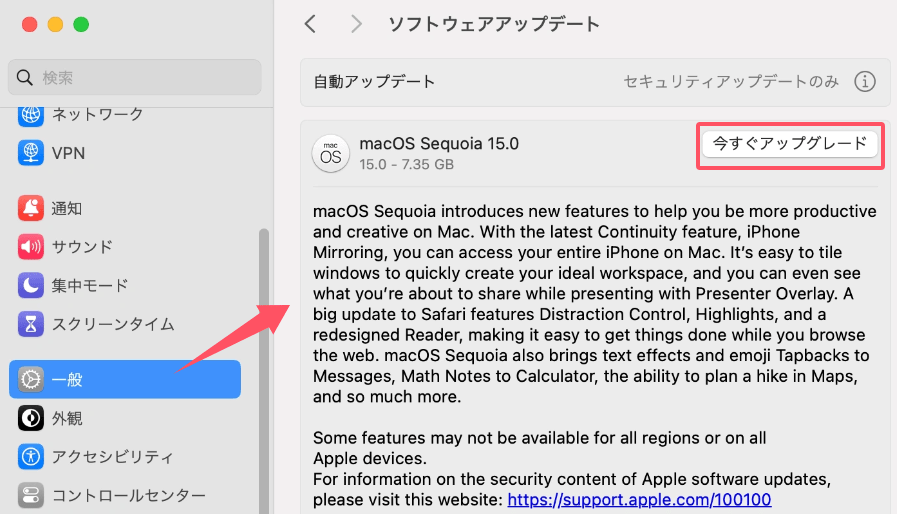
「App Store」からインストール
1.App Storeを起動し、macOS Sequoiaと入力します。
2.入手をクリックします。
3.ダウンロードをクリックして確認すると、ダウンロードが開始されます。
より詳しい内容はMacユーザガイドへ:Macユーザガイド – Apple サポート (日本)










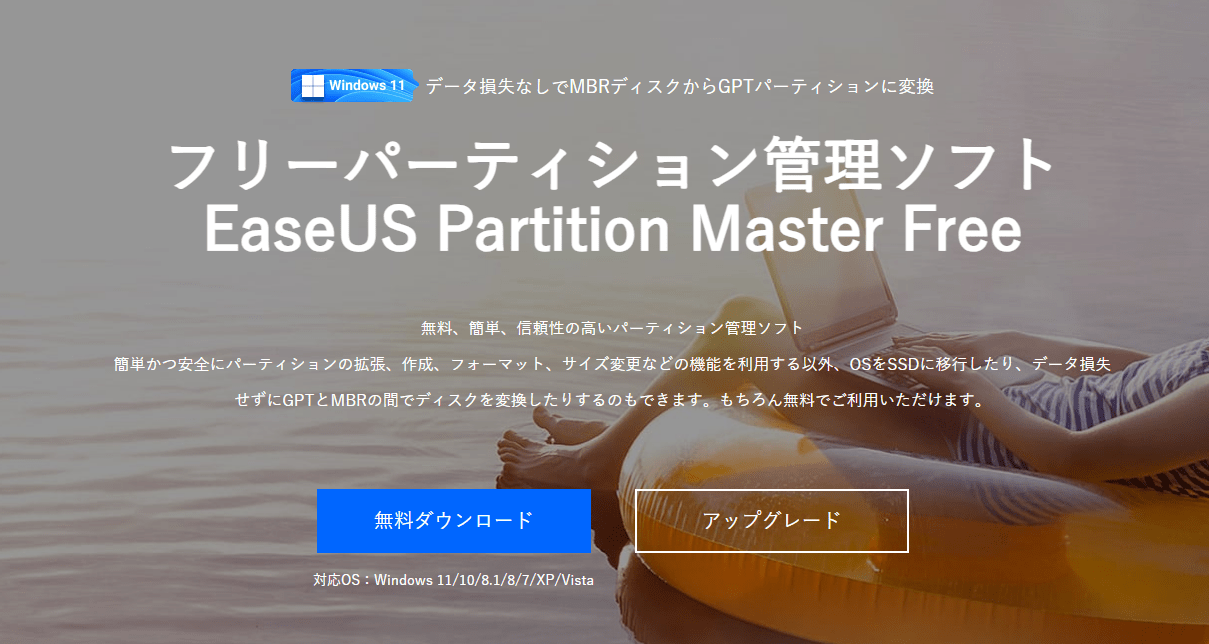


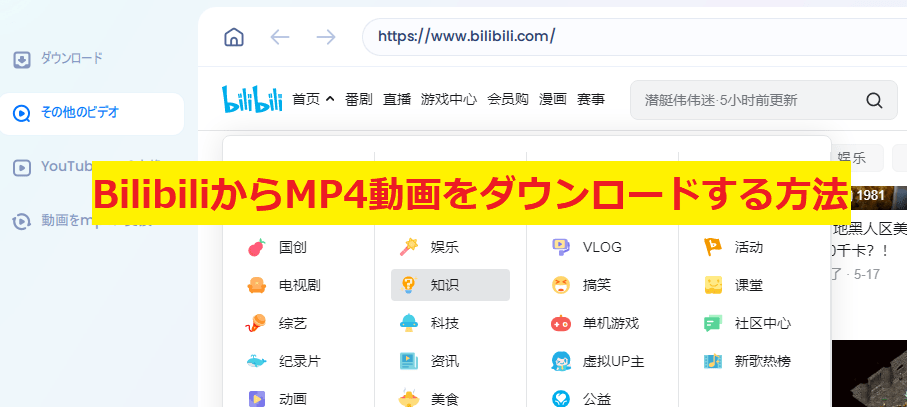











コメントを残す